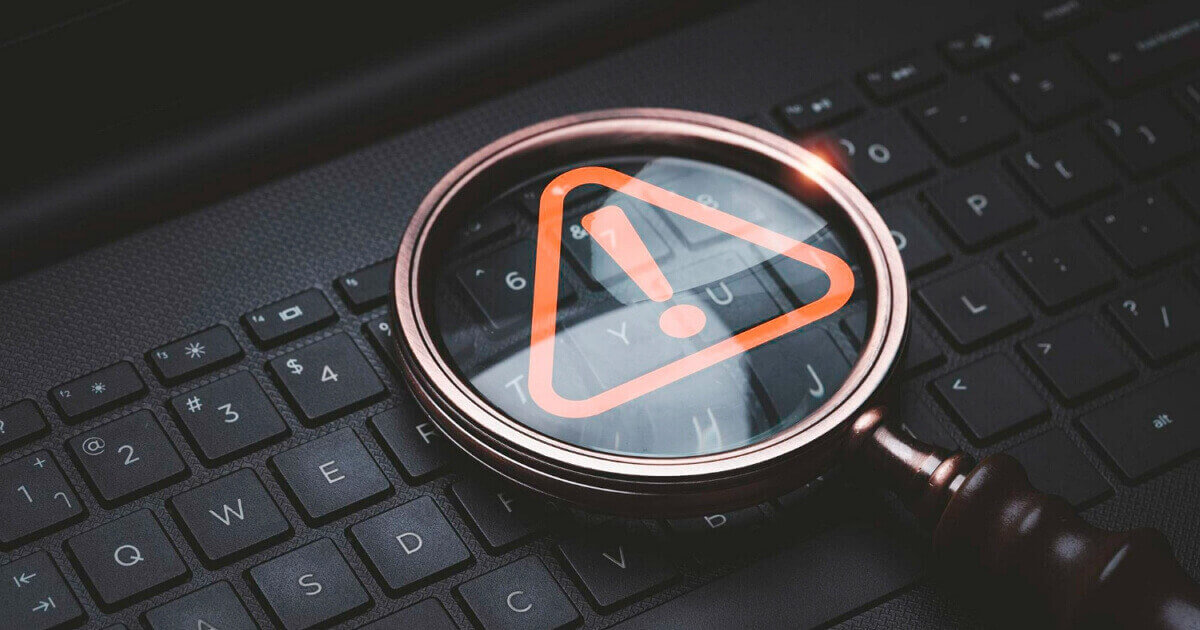윈도우 디펜더 사용법을 정리했습니다. 디펜더를 왜 사용해야 할까요? 당신의 컴퓨터는 사진, 문서, 각종 자료와 개인 정보까지 무수한 데이터를 보관하고 있습니다. 이러한 정보는 외부의 위협으로부터 안전하게 보호되어야 합니다. 여기서 ‘사이버 보안’과 ‘바이러스 백신 소프트웨어’에 대한 중요성이 시작되는 것입니다. 윈도우 디펜더는 바로 이러한 보호 역할을 담당하는 도구 중 하나이죠. 그런 의미에서 윈도우 디펜더의 특징과 사용법을 살펴보도록 하겠습니다.
목차
윈도우 디펜더란 무엇일까?
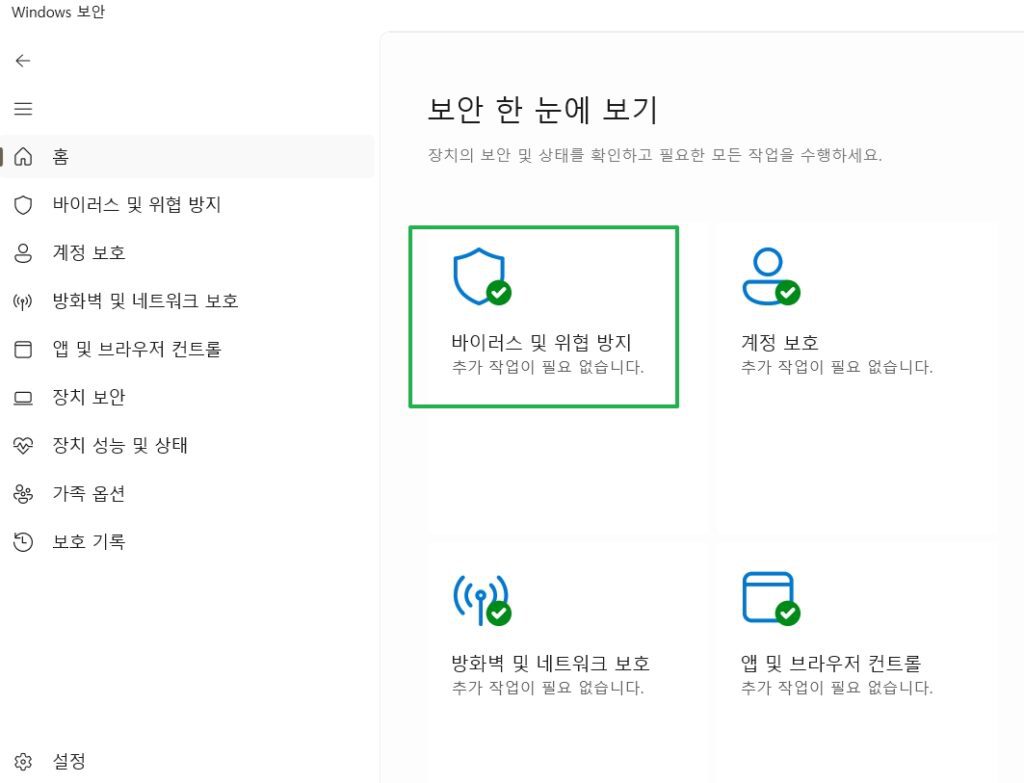
윈도우 디펜더는 윈도우에 기본적으로 탑재된 무료 바이러스 백신 소프트웨어입니다. 이는 컴퓨터를 바이러스나 스파이웨어 및 기타 악성 코드로부터 보호하는 막중한 역할을 담당합니다. 다른 바이러스 백신 프로그램들에 비해 특별히 더 강력하다고 말할 순 없지만, 기본적인 보호 기능을 갖추고 있기 때문에 많은 사용자들이 활용하고 있습니다.
- 맬웨어란? ‘Malicious Software’의 줄임말로, 사용자 동의 없이 불법적이거나 악의적인 작업을 수행하도록 설계된 소프트웨어를 지칭합니다. 맬웨어는 여러 종류가 있고 결국 컴퓨터나 네트워크 작동을 방해하고, 개인 및 기업의 중요한 정보를 도용하거나, 시스템을 손상시키는 피해를 입히기 때문에 조심해야 합니다.
윈도우 디펜더의 특징
1) 실시간 보호
윈도우 디펜더를 활성화해 놓으면 컴퓨터가 커져 있는 동안 실시간으로 시스템을 모니터링하며, 위협을 감지하고 차단합니다. 즉시 차단하고, 사용자에게 알리기 때문에 매우 편리합니다. 이런 기능이 없으면 컴퓨터를 하고 있는 동안 악성 코드가 침투해도 모르고 그냥 쓸 수밖에 없기 때문이죠.
2) 방화벽과 네트워크 보호
방화벽은 컴퓨터의 ‘보안문’과도 같습니다. 특정한 규칙을 기반으로 외부에서 오는 네트워크 트래픽을 허용하거나 차단할 수 있습니다. 예를 들어, 특정 프로그램이 인터넷에 접속하려고 할 때, 방화벽은 그 행동을 허용할지, 아니면 차단할지 결정합니다. 또, 악성 웹사이트나 다운로드로부터 사용자를 보호하는 기능이 있어서 유해 사이트 접근을 차단할 수 있습니다. 이러한 기능들이 컴퓨터가 안전하게 네트워크 환경에서 작동할 수 있도록 도와주는 것입니다.
3) 자동 업데이트
최신 위협이나 악성 코드에 대응하기 위해, 자동으로 업데이트를 하고 있습니다. 업데이트 주기는 일반적으로 매일 몇 번이며, 이는 윈도우 업데이트 설정과 연동되어 작동합니다. 다만, 실제 업데이트 주기는 여러 요인에 따라 달라질 수 있다는 점을 참고해 주세요. 예를 들어, 사용자가 수동으로 업데이트를 확인하거나, 윈도우 업데이트 설정에 따라서는 더 자주 업데이트를 할 수도 있습니다. 반대로 더 적게 받을 수도 있고요. 추가적으로, 긴급한 보안 위협이 발견되면 예정된 업데이트 주기와 상관없이 바로 업데이트가 배포될 수 있습니다.
4) 시스템 검사에 대한 다양한 옵션 제공
사용자는 필요에 따라 빠른 검사, 전체 검사, 사용자 지정 검사, 오프라인 검사 등의 다양한 옵션 중에서 원하는 방식을 선택하여 검사를 진행할 수 있습니다. 이 검사를 통해 각종 악성 코드와 바이러스 및 보안 위협을 걸러낼 수 있습니다.
5) 무료
윈도우 디펜더는 사용자들에게 무료로 제공됩니다. 많은 유료 보안 솔루션들이 우수한 성능을 자랑하지만, 기본적인 보호 기능 정도만 필요한 사용자에게는 윈도우 디펜더가 매우 경제적인 선택이 될 수 있습니다.
윈도우 디펜더 사용법
1) 윈도우 디펜더 활성화하는 방법 (on/off)
윈도우 디펜더는 대부분 컴퓨터에 윈도우를 설치하면 처음부터 활성화되어 있습니다. 그러나 확실히 하기 위해 다시 활성화하고 싶다면 다음 단계를 따르세요.
⬇️ 작업 표시줄의 검색 창에 ‘보안’이라고 입력을 합니다.
⬇️ 나타난 결과 중에서 ‘windows 보안’을 클릭합니다.
⬇️ ‘바이러스 및 위협 방지’ 섹션으로 이동합니다.
⬇️ 이곳에서 윈도우 디펜더가 활성화되어 있는지 확인하고, 안 되어 있으면 활성화 버튼을 클릭합니다.
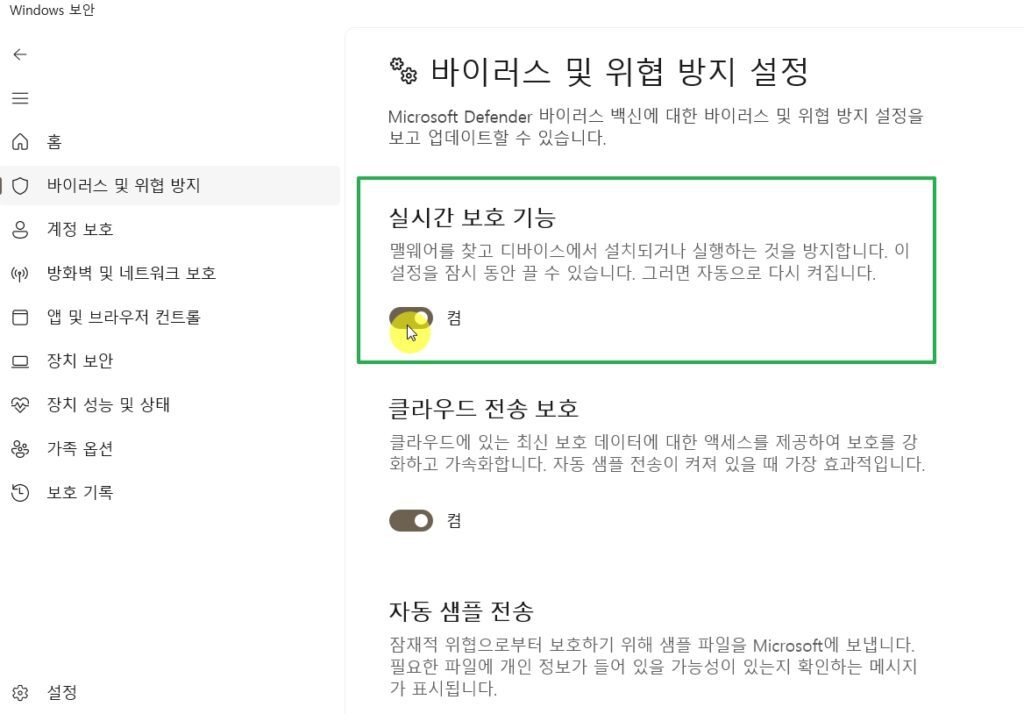
2) 사용하기 편하게 설정하는 방법
윈도우 디펜더의 기본 설정은 이미 대부분의 사용자에게 적합하도록 세팅이 되어 있습니다. 그러나 특정 부분의 설정을 조정하고 싶다면 아래를 따르세요.
⬇️ 작업 표시줄의 검색 창에 ‘보안’을 입력합니다.
⬇️ 나타난 결과 중에 ‘windows 보안’을 클릭합니다.
⬇️ ‘바이러스 및 위협 방지 설정’으로 이동합니다.
⬇️ 여기서 각종 설정들을 확인하고, 본인이 원하는 대로 조정하면 됩니다. 예를 들어, 실시간 보호를 껐다 켰다 할 수 있고, 자동 업데이트 빈도를 설정할 수도 있습니다.
3) 시스템 검사하기
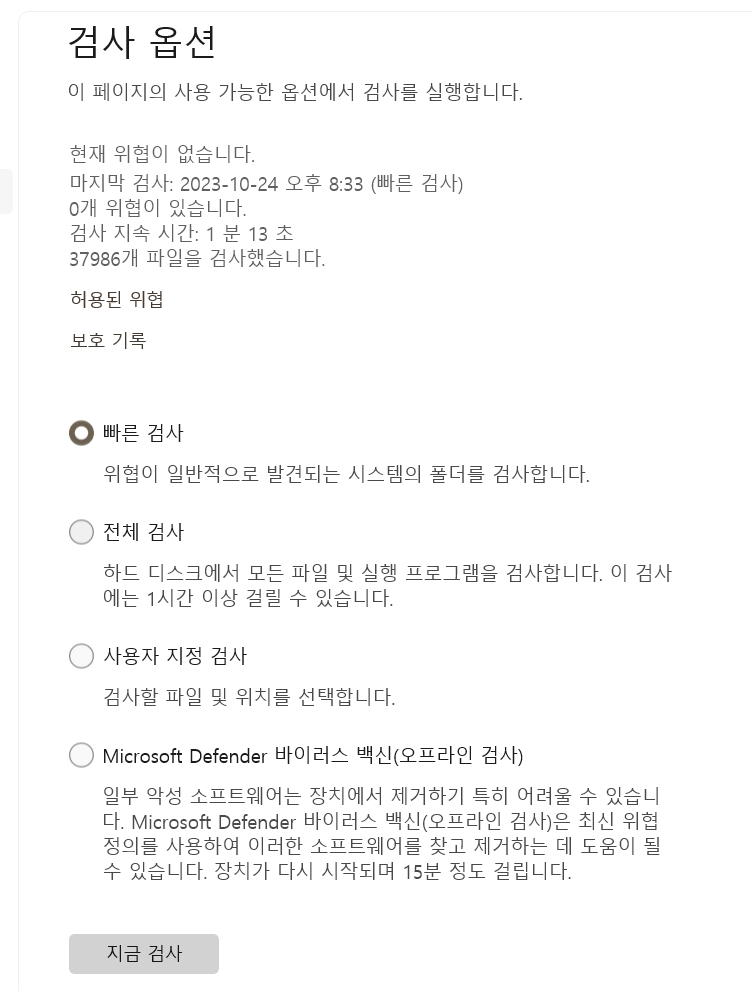
윈도우 디펜더는 시스템을 검사하는 기능도 있습니다. 디펜더는 바이러스 뿐만 아니라 스파이웨어, 랜섬웨어, 트로이 목마, 기타 악성 코드와 같은 유해한 소프트웨어나 위협을 찾아내고, 이를 컴퓨터에서 완전히 삭제하거나, 안전한 구역으로 이동시켜 시스템에 피해를 주지 않게 조치하는데요. 격리된 항목은 후에 안전하게 삭제하거나 복원할 수 있습니다.
✅ 빠른 검사 : 시스템의 핵심 부분과 악성 코드가 자주 숨는 영역을 빠르게 검사합니다. 일반적으로 가장 시간이 적게 걸리는 검사 방법입니다.
✅ 전체 검사 : 컴퓨터의 모든 파일과 프로그램을 검사하여 악성 코드 흔적을 찾습니다. 하드 드라이브의 모든 파일, 실행 중인 프로세스, 레지스트리 항목까지 스캔하기 때문에 빠른 검사보다는 시간이 더 걸리지만, 정밀한 결과를 나타냅니다.
✅ 사용자 지정 검사 : 사용자가 직접 선택한 특정 파일이나 폴더만을 검사합니다. 일부만 검사하는 것이라 시간은 가장 적게 걸립니다.
✅ 오프라인 검사 : 일반적인 검사 방법으로는 제거하기 어려운 특정 악성 코드를 탐지하고, 제거하기 위한 목적으로 사용됩니다. 재부팅한 뒤 시스템의 핵심 부분을 포함하여 악성 코드를 검사하는데, ‘빠른 검사’보다는 시간이 더 걸리고, ‘전체 검사’ 보다는 빠를 수 있습니다.
사용자의 필요와 상황에 따라, 위 검사 방법 중에서 가장 적절한 것을 선택하여 활용하면 됩니다.
윈도우 디펜더의 성능 수준은 어느 정도일까?
윈도우 디펜더는 마이크로소프트에서 개발한 내장형 안티바이러스 및 안티-맬웨어 솔루션입니다. 그 성능 수준에 대해 몇 가지 주요 포인트를 짚어 보겠습니다.
1) 지속적인 개선
초기에는 많은 전문가들과 사용자들로부터 디펜더의 성능에 대한 비판이 있었습니다. 그러나 지난 몇 년 동안 마이크로소프트는 지속적으로 문제점을 개선했고, 현재 독립적인 테스트에서 우수한 성능을 보이며, 다른 상용 안티바이러스 솔루션들과 비교하여 경쟁력을 갖추게 되었습니다.
2) 통합 솔루션 기능
윈도우 OS에 내장되어 있기 때문에, 추가적인 설치나 구성이 필요 없습니다. OS와 밀접하게 통합되어 있기 때문에 윈도우 사용자 입장에서 시스템 리소스를 효율적으로 활용할 수 있다는 장점이 있습니다.
3) 실시간 보호 기능
윈도우 디펜더는 위에서도 잠깐 언급했듯이, 실시간 보호 기능을 갖추고 있습니다. 컴퓨터가 켜져 있는 동안 지속적으로 모니터링하며, 위협을 탐지하고 차단합니다. 사용자가 별도로 대응할 필요 없이, 프로그램이 자동으로 처리하기 때문에 매우 편리하죠. 특히, 파일을 다운로드하거나 설치할 때, 실시간 보호 기능은 좀 더 민감하게 악성 코드 활동을 감지하고, 관련 파일을 검사하여 시스템을 보호합니다.
4) 자동 업데이트를 통한 편리함
윈도우 디펜더는 정기적으로 업데이트함으로써, 사용자가 최신 보안 위협에 대응할 수 있게 합니다. 업데이트는 새로 발견된 바이러스나 악성 코드에 대한 정보를 포함하기 때문에, 사용자는 안정적이고 안전한 컴퓨팅 환경을 유지할 수 있게 되는거죠.
5) 자원의 최소 활용
윈도우 디펜더는 컴퓨터의 성능이나 메모리를 크게 사용하지 않기 때문에 다른 바이러스 방지 프로그램보다 덜 부담스럽습니다. 물론 컴퓨터 전체를 꼼꼼하게 검사할 때는 일시적으로 컴퓨터가 조금 느려질 수 있지만, 일반적으로는 효율적으로 자원을 사용한다고 볼 수 있습니다.
✴️ 윈도우 디펜더는 다음 사용자들에게 특히 추천됩니다!
✅ 기본적인 보호를 원하는 사용자 : 기본적으로 윈도우 운영체제에 디펜더가 포함되어 있기 때문에 추가 설치나 설정없이 바로 컴퓨터를 보호할 수 있습니다.
✅ 추가 비용을 지출하고 싶지 않은 사용자 : 윈도우에 내장된 무료 소프트웨어기 때문에, 별도의 비용이 들어가지 않습니다. 유료 안티바이러스 솔루션에 투자하고 싶지 않다면 윈도우 디펜더를 활용하세요.
✅ 간단하고 직관적인 인터페이스를 선호하는 사용자 : 특별한 전문 지식 없이도 쉽게 사용할 수 있습니다.
✅ 시스템 리소스의 부담을 최소화하고 싶은 사용자 : 윈도우 디펜더는 시스템 성능에 큰 영향을 주지 않고, 일상적인 작업을 수행하는 동안 거의 눈에 띄지 않는 리소스만을 사용하기 때문입니다.
✅ 통합 솔루션을 찾는 사용자 : 윈도우 디펜더는 안티바이러스 기능 뿐만 아니라, 방화벽, 네트워크 보호, 실시간 보호 등 다양한 보안 기능을 한 곳에서 제공하고 있습니다.
그러나, 고급 보안 기능이나 특화된 보호를 필요로 하는 사용자, 거대 규모의 기업 환경에서 보안이 필요하다면 다른 전문적인 보안 솔루션 소프트웨어를 고려하는 것이 좋을 수 있습니다.